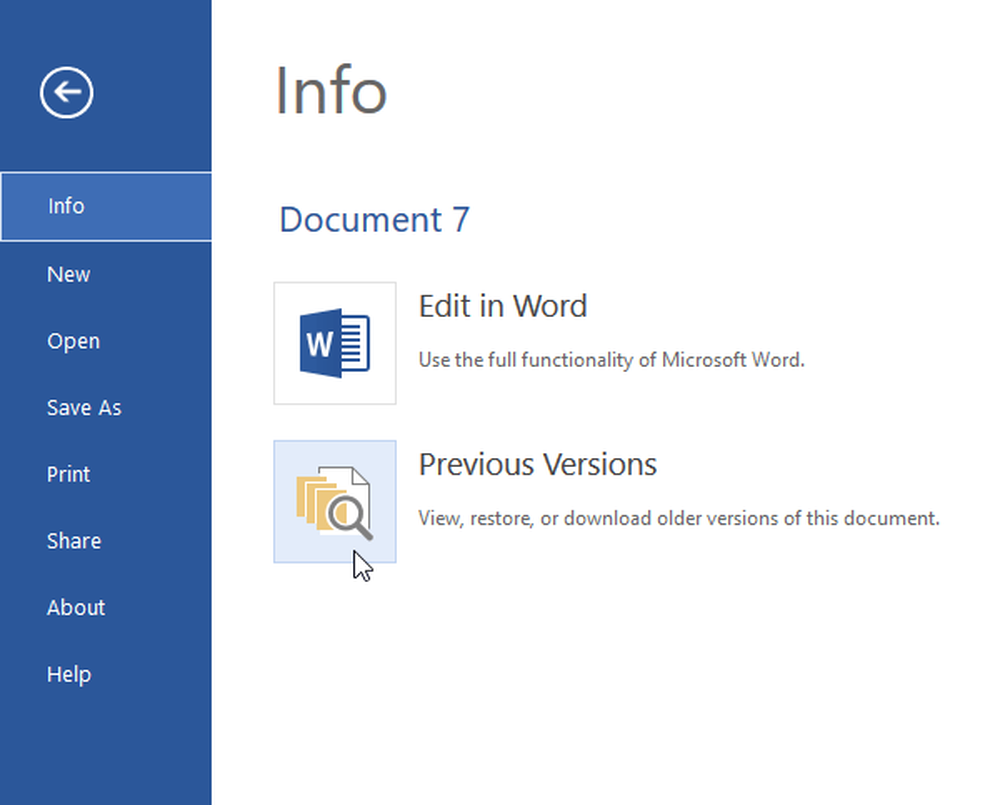Cum se creează o comandă rapidă Desktop & Keyboard pentru a deschide Editorul de registri Windows

Windows Registry este o aplicație grafică care menține baza de date a tuturor setărilor de configurare, stochează informații despre opțiunile hardware și de sistem. Cu alte cuvinte, registrul Windows nu este altceva decât un depozit de configurații și setări care permite utilizatorilor să vizualizeze și să modifice setările avansate. Acesta oferă o imagine clară a modului în care este instalată memoria în sistemul dvs. și programele esențiale care susțin boot-ul sistemului de operare. Utilizatorii pot vizualiza și edita registrul Windows folosind Registry Editor Windows.
În timp ce Registrul Windows are nevoie rareori de modificări, pot exista cazuri în care administratorul trebuie să modifice cheile de registry care sunt corupte sau poate chiar să șterge cheile de registry corupte. Editorul de registri poate fi, de asemenea, folosit adesea de administratorii de sistem pentru a importa fișiere.REG sau pentru a exporta fișierele împreună cu crearea cheilor de registry și a subcheiurilor. Cu ajutorul Registry, se poate personaliza cu ușurință mediul computerului pentru a personaliza mediul înconjurător. Deși nu se recomandă modificarea registrului, deoarece o mică eroare poate corupe întreaga funcționare normală a unui sistem de operare. Cu toate acestea, este recomandabil să creați o copie de rezervă a registry înainte de a modifica Windows Registry.
Dacă utilizați editorul de registry destul de des, atunci este posibil să doriți să-l deschideți utilizând doar promptul Run (Winkey + R). În timp ce noi toți căutăm o modalitate convenabilă și cea mai rapidă de a accesa editorul de registry, comenzile rapide ale tastaturii de la Registry Editor servesc scopului care vă economisește timpul prețios. Deși nu există o comandă rapidă standard pentru Editorul de Registry în sistemul Windows, se pot crea comenzi rapide pentru desktop pentru editorul de registru, urmând câțiva pași simpli.
În acest articol, discutăm despre cum să creați o comandă rapidă pe desktop și o comandă rapidă de la tastatură pentru a deschide Editorul de registri. De asemenea, discutăm despre cum să creați un fișier de tip bat pentru ao deschide și să îi acordați privilegii de administrator.
Creați o comandă rapidă pe desktop pentru a deschide Editorul de registry
Pentru a crea o comandă rapidă pe desktop, pe desktop-ul Windows, faceți clic dreapta și faceți clic pe Nou din meniul contextual.
Extindeți Nou și faceți clic pe Comandă rapidă pentru a deschide Creaza o scurtatura vrăjitor.
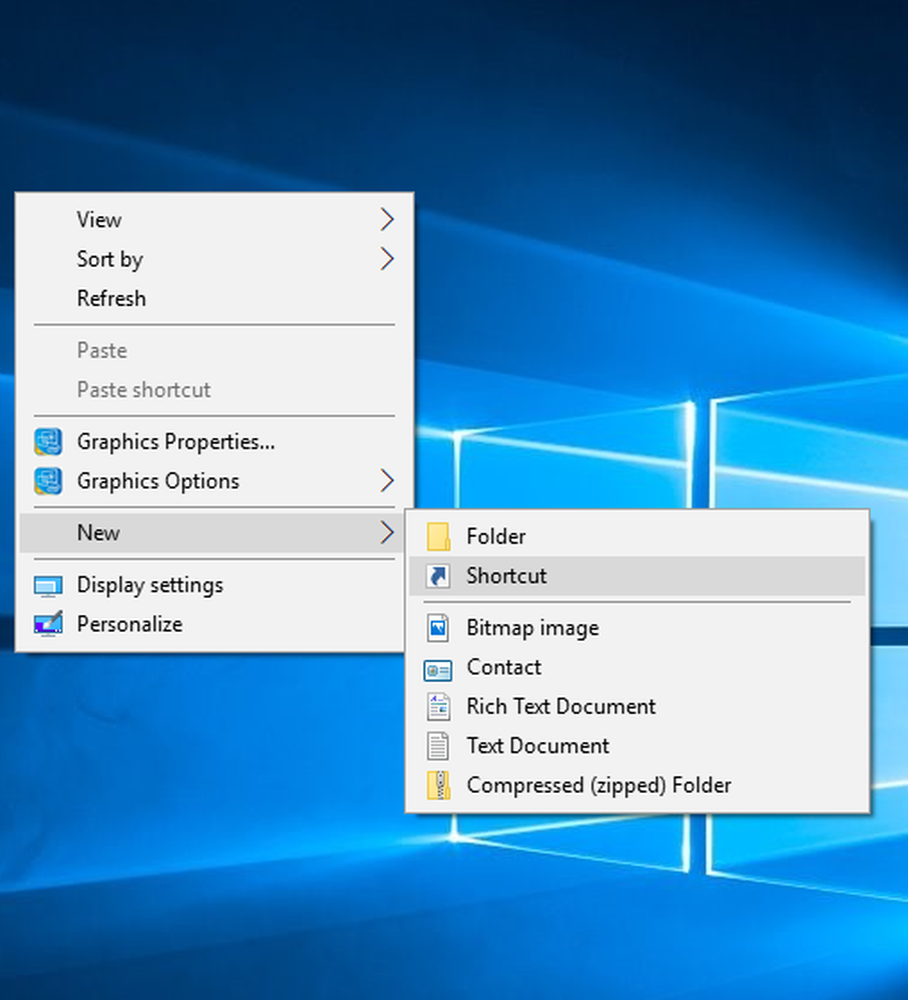
În expertul Creare comandă rapidă, tastați următoarea cale în caseta goală și faceți clic pe Următorul-
C: \ Windows \ regedit.exe
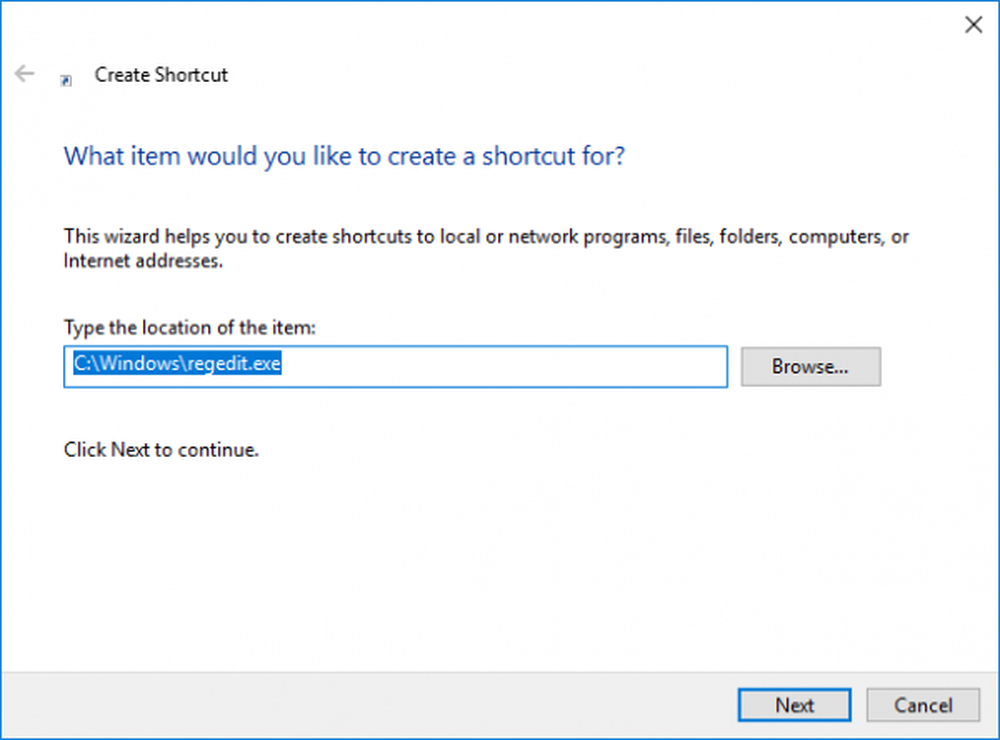
Acum, introduceți numele pentru scurtătura din câmpul de text și faceți clic pe Finalizare.
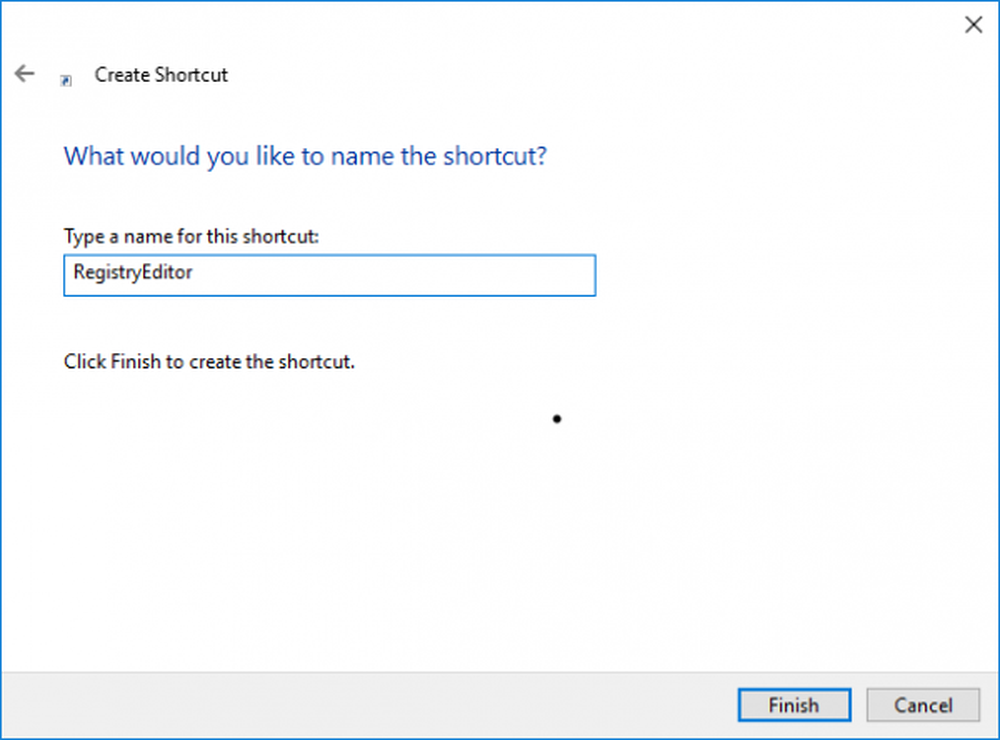
Voila, comanda rapidă pentru a deschide Editorul de Registry este acum creată pe desktop.
Pentru a ușura mai mult sarcina și a avea acces rapid la Registry, puteți atribui comenzile rapide de la tastatură pentru a deschide Editorul de Regiștri.
Următorii pași vă vor ghida în alocarea unei comenzi rapide de la tastatură pentru editorul de registri.
Alocați scurtătură tastatură pentru Editorul de Registry
Găsiți comanda rapidă nou creată Editorul de regiștri de pe desktop.
Faceți clic dreapta pe el și faceți clic pe Proprietăți. Accesați fila Comandă rapidă.Faceți clic pe câmpul text gol al unei taste de comandă rapidă. Apăsați orice tastă pentru a atribui secvența pentru comanda rapidă. Amintiți-vă orice tastă alegeți, CTRL + Alt va fi prefixată automat la ea.
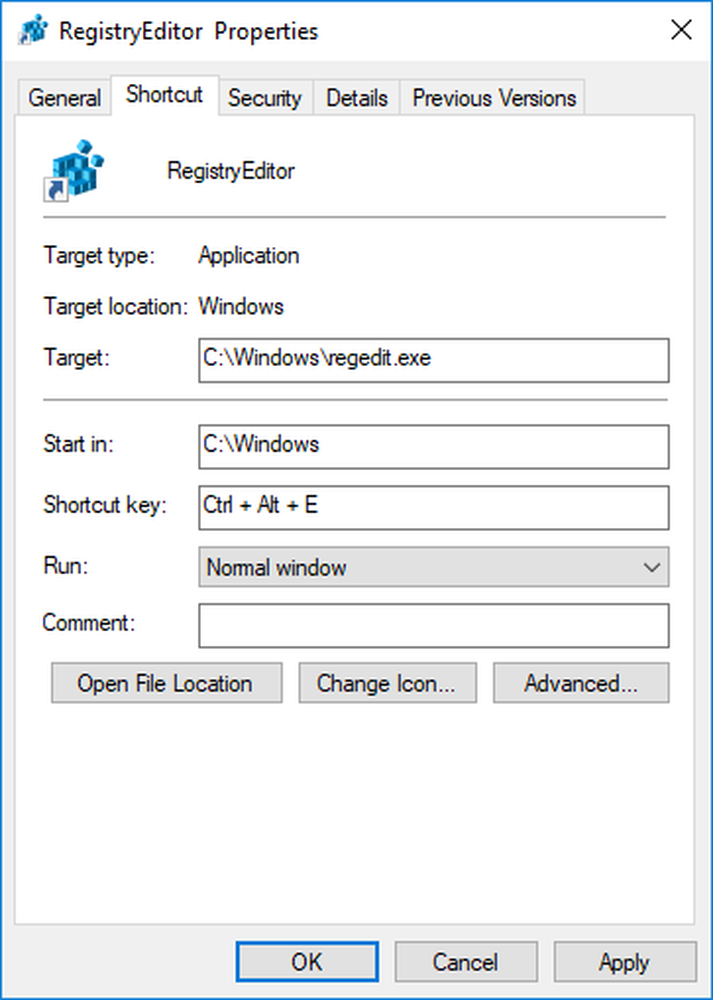
De exemplu, dacă ați ales tasta "U", secvența Ctrl + Alt + U este creată ca tastă de comandă rapidă pentru Registry Editor.
Furnizați privilegii de administrator la comanda rapidă din Registry
Acum, pentru a deschide Editorul de registry ca administrator, trebuie să oferiți privilegii de administrator comenzii rapide de pe desktop.
Pentru a face acest lucru, localizați noua comandă rapidă pentru Registry Editor de pe desktop.
Faceți clic dreapta pe el și faceți clic pe Proprietăți.
În fereastra Proprietăți, accesați fila Comandă rapidă și faceți clic pe butonul Avansat.
Selectați caseta impotriva Rulat ca administrator.
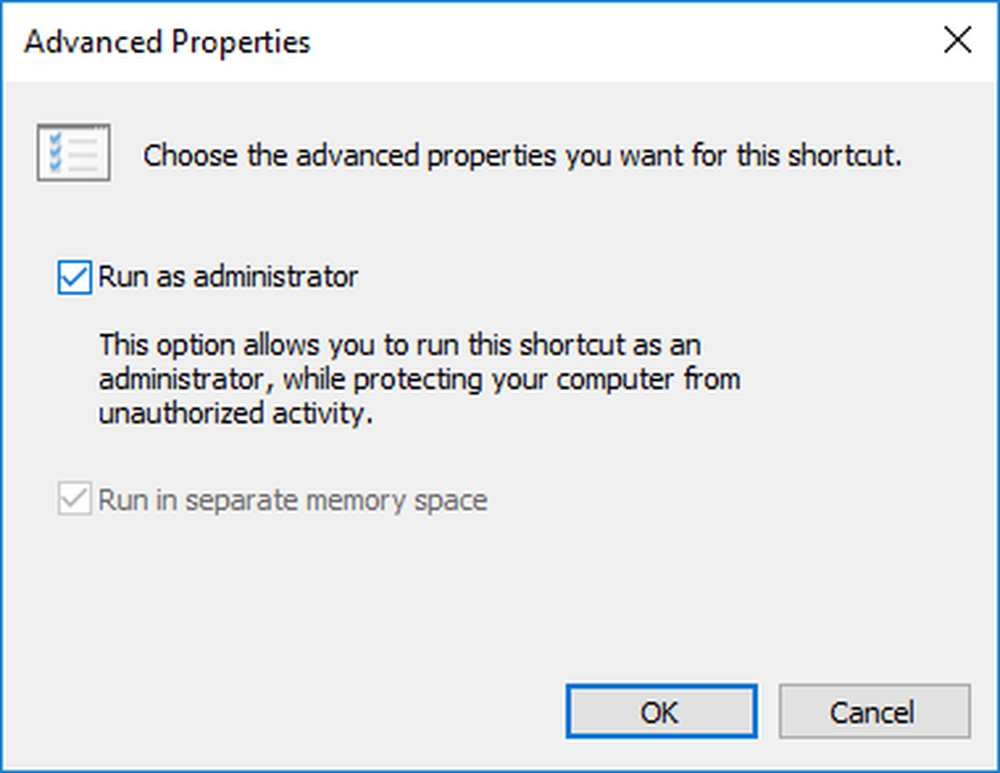
Faceți clic pe OK pentru a salva modificările.
Creați un fișier BAT pentru Editorul de registri
Modul alternativ este de a crea un fișier BAT ca o comandă rapidă pentru a deschide Editorul de Regiștri.
Următorii pași vă vor îndruma în crearea unui fișier BAT.
Faceți clic dreapta pe Desktop pentru a deschide meniul contextual și faceți clic pe Nou. Extindeți Nou și faceți clic pe Document text.
Tip regedit în notepad.
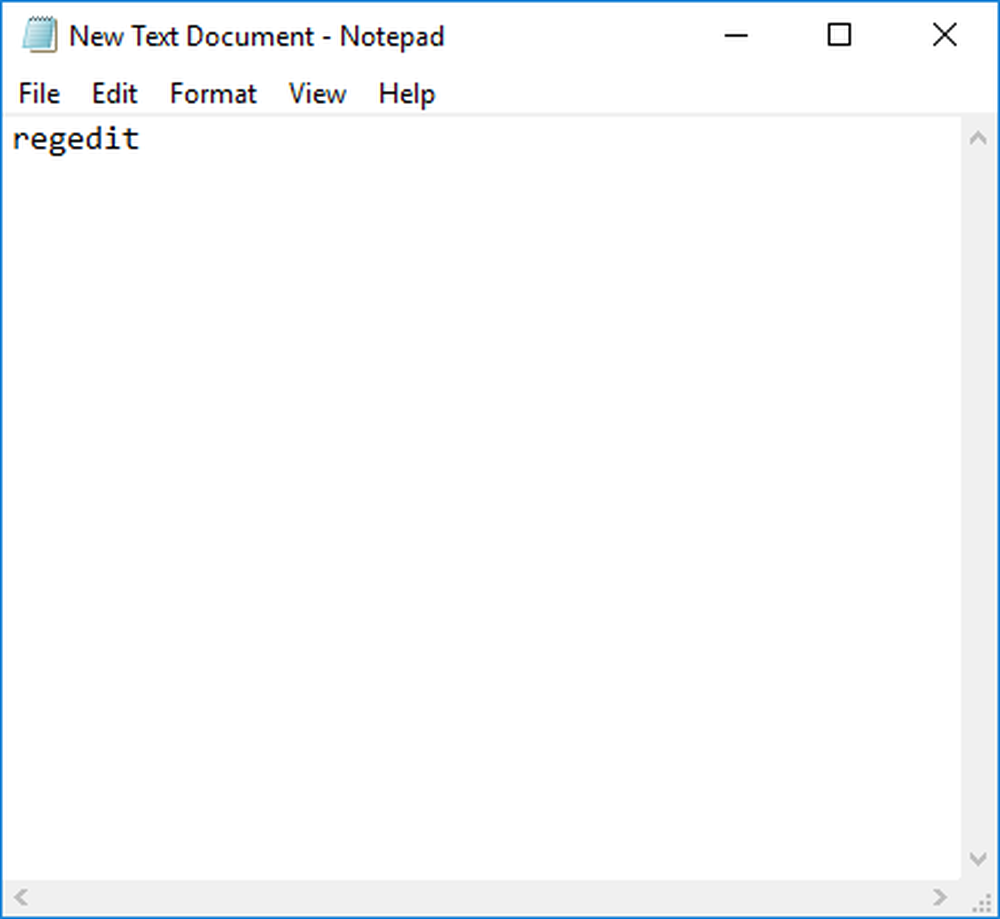
Du-te la fișiere și faceți clic pe Salvează ca.
În caseta de text, tastați numele fișierului ca Registry Editor.bat.
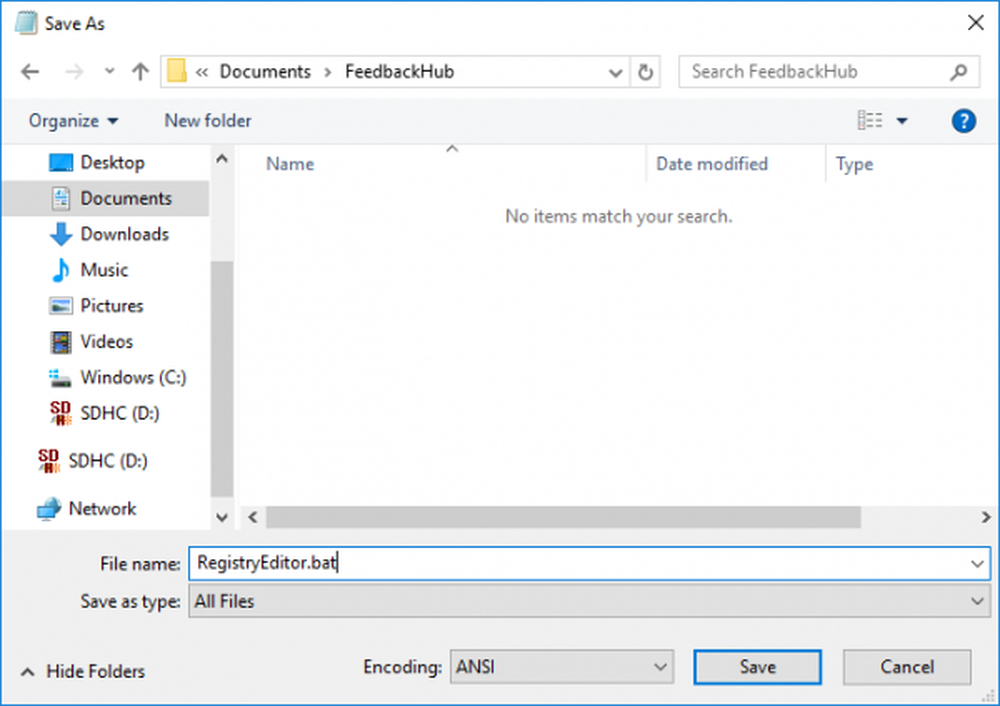
Alegeți TOATE fișiere pentru Salvare ca tip. Faceți clic pe Save (Salvare) pentru a crea comanda rapidă Editor Registry.
Pentru a da privilegii de administrator, faceți clic dreapta pe scurtătura nou creată și faceți clic pe Proprietăți.
Accesați fila Securitate și faceți clic pe Permiteți controlul complet pentru administratori.

Faceți clic pe OK pentru a aplica modificările.
Spuneți-ne dacă aveți întrebări sau observații.
Citiți în continuare: Sfaturi și caracteristici Editor Registry.